Como criar modelos de Power Point
Basicamente, para criar um template você tem que abrir o Power Point, então ir para a aba view e selecionar aquele que diz slide mestre , onde encontrará todos os templates que tem disponíveis para trabalhar, editar e modificar o slide; desta forma, você pode criar seu próprio modelo.
Depois de selecionar o modelo que deseja, lembre-se de que todos mudanças que você contribui para o primeiro afeta os outros.
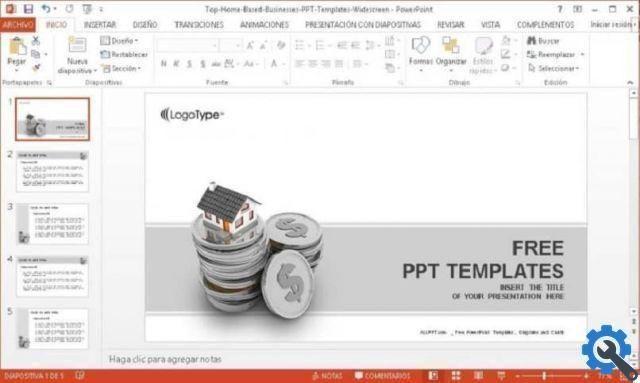
Para alterar o plano de fundo, consulte o parágrafo do plano de fundo e selecione o estilo, onde você encontrará vários modelos predefinidos; Ao pressionar o botão direito do mouse, serão apresentadas as diferentes opções, primeiro as cores sólidas, onde ao selecioná-las, aparecerá uma gama de cores de sua preferência; em segundo lugar, um gradiente e em terceiro uma imagem.
Para poder selecionar e inserir a imagem, você deve ir para Meus documentos, escolher a imagem e inserir ; você também pode escolher a fonte e os efeitos necessários para que possam ser vistos em todo o slide.
Agora, para torná-lo mais personalizado, você pode ir para a aba inserir e ir para a seção de formulário de inserção; Cadê você pode brincar com uma variedade de formas e cores, pressionando o botão direito e pressionando enviar de volta, assim você pode entrar.
Você também pode estabelecer que todos os títulos e textos têm suas próprias características particulares; seja em negrito, itálico ou sublinhado, tem uma determinada cor, ou alinhamento de texto, bem como marcadores, tudo em fonte, tamanho, marcadores e guias de cor.
Além disso, o Power Point oferece a capacidade de mude cada slide individualmente e no modelo final, pressionando Enter, você pode adicionar outro e adicionar um texto ou elemento da seção do formulário.
Últimos passos para salvar o modelo em Power Point
Quando terminar de fazer as alterações necessárias no modelo, vá para a guia do slide mestre, feche as guias e seu mestre estará pronto; então, toda vez que você faz um novo slide, avrai o modelo que você criou na sua lista de esquemas , respeitando todas as medidas e modificações de cada folha do slide.
Para salvá-lo, vá para a guia do arquivo na seção salvar como e escolha a pasta na sua área de trabalho que deseja salve seu padrão; antes de salvar, escolha o tipo de documento, denominado modelo do PowerPoint.
Ao selecioná-lo, ele o leva automaticamente para uma pasta pré-determinada pelo sistema, chamada de documentos; Dentro dessa pasta, todos os modelos que você cria novos no Power Point são salvos.
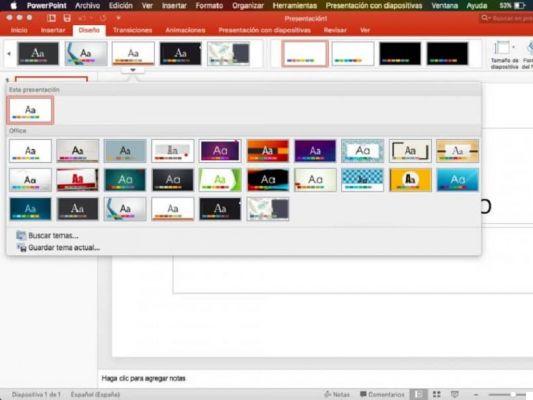
Outra forma de salvá-lo é que, ao terminar todas as alterações que correspondem ao slide, vá para a guia de design e no final do título, no canto inferior direito, você verá uma seta, ao selecioná-lo, pressione salve o tema atual.
Desta forma você também pode salvar o seu desenho e quando quiser fazer uma nova apresentação, basta ir até esta aba e selecioná-la.
Desta forma fácil, rápida e simples, você pode criar e salvar modelos em Power Point; Esperamos que tenha sido muito útil para você, pois é uma ferramenta muito útil e necessária quando você cria apresentações como um profissional, você também pode nos deixar seus comentários ou sugestões no final do artigo.


























